Excel是现在十分常用的文件类型之一,有些新用户不知道如何删除Excel文档虚线边框,接下来小编就给大家介绍一下具体的操作步骤。
具体如下:
-
1. 首先第一步先打开电脑中的Excel文档,接着根据下图箭头所指,点击底部【普通】图标。
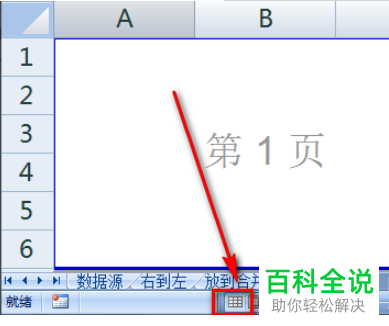
-
2. 第二步根据下图所示,成功显示虚线边框。

-
3. 第三步根据下图箭头所指,依次点击【页面布局-打印区域】选项。
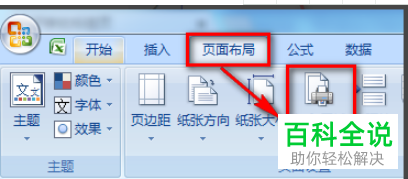
-
4. 第四步在展开的下拉列表中,根据下图箭头所指,点击【取消打印区域】选项。

-
5. 第五步根据下图所示,如果仍然显示虚线边框,则继续执行剩余操作。
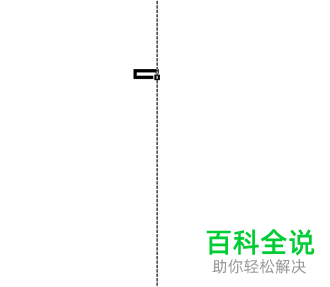
-
6. 第六步先点击左上角【Office】图标,接着在弹出的菜单栏中依次点击【Excel选项-高级】,然后根据下图箭头所指,取消勾选【显示分页符】。
-

-
7. 最后退回文档,根据下图所示,成功删除虚线边框。
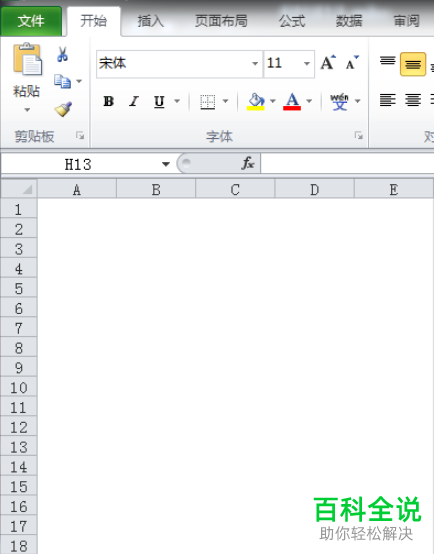
-
以上就是如何删除Excel文档虚线边框的方法。
